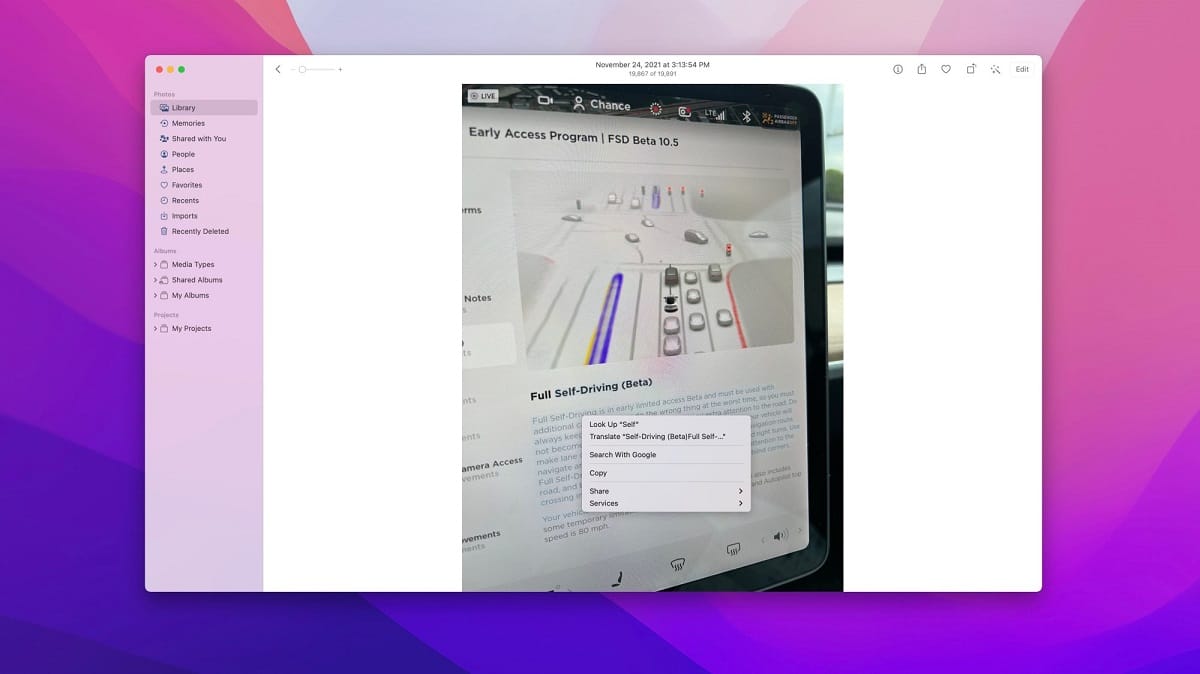
En av de nye funksjonene lagt til iOS var Live Text. Et skikkelig pass. Hvis du allerede har prøvd det, vil du vite det. Hvis du ikke har gjort det ennå, oppfordrer jeg deg til å gjøre det og du vil se hvordan ved å peke kameraet mot en hvilken som helst tekst, blir den fanget og så kan du kopiere alt eller velge en del av den og bruke den til det som passer deg best. Det er fornuftig å bruke det på iPhone, men også på en Mac. Lær hvordan du bruker denne funksjonen på Apple-datamaskinen.
Live tekst egentlig gjenkjenner tekst i bilder og gjør den interaktiv, akkurat som den tradisjonelle teksten.
Før du begynner, husk at når Apple første gang annonsert Live Text for macOS Monterey på WWDC i juni, sa at funksjonen bare ville være tilgjengelig på Mac-er med Apple Silicon-prosessorer. Så, i løpet av beta-testsyklusen over sommeren, utvidet den også tilgjengeligheten for Mac-er drevet av Intel.
Dette betyr at Live Text er tilgjengelig på hvilken som helst Mac som kan kjøre macOS Monterey. Dette inkluderer MacBook Air-modeller fra 2015, MacBook Pro-modeller fra 2015, 12-tommers MacBook fra 2016 og 2017, iMac Pro, iMac-modeller fra 2015 og senere, mac mini fra 2014 og senere, og Mac Pro fra 2013 og 2019 For øyeblikket støtter Live Text engelsk, kinesisk, fransk, italiensk, tysk, portugisisk og spansk.
I macOS Monterey, Live Text-funksjonen fungerer i Bilder-appen, Safari, Quick Look og skjermbildegrensesnitt. Vi kan åpne et bilde i Photos-applikasjonen, og Live Text vil aktiveres for å gjenkjenne all tekst i bildet og la deg samhandle med den. Du trenger ikke å åpne kameraet. I følge Apple:
Teksten er nå fullstendig interaktiv på alle bildene dine, slik at du kan bruke funksjoner som kopier og lim inn, søk og oversett. Live Text fungerer i Bilder, Skjermbilde, Quick Look og Safari.
Det vi må gjøre er ganske enkelt å flytte markøren over teksten som du ville gjort i et Pages- eller Word-dokument. Når du har uthevet den aktuelle teksten, vi kan kopiere/lime inn. Vi kan også høyreklikke på den for å bruke søke- eller oversettelsesfunksjonene. Selv om vi ikke kan glemme den nye visuelle søkefunksjonen.
Enkelt sant. Det er automatisk. Macen vår gjenkjenner teksten for oss, men det er vi som må bruke applikasjonen som egentlig er veldig funksjonell.